Windows je komplexný operačný systém, ktorý vám umožňuje diktovať a spravovať prístupové povolenia na základe aktuálne aktívneho účtu. Správcovi to značne zjednodušuje správu počítačov v ich organizácii, pretože im umožňuje poskytovať zvýšené povolenia vybraným jednotlivcom.
Ale čo ak vlastníte svoj počítač? Ako spravujete lokálne účty? Čo ak nemáte účet správcu? Ste navždy zamknutý? Ak máte tieto otázky alebo ste nedávno čelili chybe, pri ktorej ste vyžadovali povolenie správcu, máme pre vás dokonalého sprievodcu.
Tu je všetko, čo potrebujete vedieť o správcovských účtoch v systéme Windows 11.
Poznámka o kompatibilite so systémom Windows 10: Sprievodcovia na tejto stránke boli zostavené pomocou systému Windows 11, takže používateľské rozhranie použité na snímkach obrazovke je zo systému Windows 11. Tieto príručky však úplne fungujú aj v systéme Windows 10. Takže neváhajte použiť príručky na Windows 11, ako aj Windows 10 PC.
Súvisiace: Ako vyhľadávať v systéme Windows 11
Obsah
- Čo je účet správcu v systéme Windows 11?
- Prečo potrebujete účet správcu?
- Prihláste sa ako správca: Veci, ktoré potrebujete vedieť
- Rozdiel medzi predvoleným účtom správcu a poskytnutím prístupu správcu k používateľskému účtu
- Ako sa prihlásiť ako správca v systéme Windows 11
- Metóda #01: Použite predvolený účet správcu
- 1.1 Povoľte predvolený účet správcu
- 1.1.1 Používanie CMD
- 1.1.2 Používanie nástrojov správcu
- 1.1.3 Používanie Editora databázy Registry
- 1.1.4 Používanie GPO
- 1.2 Zakázať predvolený účet správcu
- 1.2.1 Používanie CMD
- 1.2.2 Používanie nástrojov správcu
- 1.2.3 Používanie Editora databázy Registry
- 1.2.4 Používanie GPO
- 1.3 Prihláste sa ako správca pomocou príkazového riadka (nedá sa dostať cez problém s uzamknutou obrazovkou)
- 1.4 Obnovenie hesla pre lokálny účet
- Metóda #02: Vytvorte nový účet správcu v systéme Windows 11
- Metóda #03: Zmeňte štandardný účet na účet správcu
- 3.1 Používanie ovládacieho panela (domovská stránka systému Windows)
- 3.2 Používanie netplwiz
- 3.3 Používanie správcu miestnych skupín (Windows Pro a vyššie)
- Môžete nastaviť alebo obnoviť heslo, keď ste prihlásení ako správca?
- Ako obnoviť heslo po prihlásení ako správca
- 1. Pomocou ovládacieho panela
- 2. Pomocou CMD
- Ako pridať heslo pre účet správcu
- 1. Pomocou Ctrl + Alt + Del
- 2. Pomocou CMD
- Mali by ste ponechať účet správcu povolený?
Čo je účet správcu v systéme Windows 11?
Konto správcu je najvyšším účtom v systéme Microsoft Windows s najvyššími oprávneniami. To vám ako správcovi umožňuje spravovať váš počítač tak, ako chcete. Môžete vykonávať zmeny v systémových súboroch, inštalovať vylepšené programy, upravovať inštaláciu systému Windows, nastaviť vlastnú automatizáciu a oveľa viac. Povolenie na vykonávanie takýchto úloh nie je k dispozícii pre štandardných alebo hosťujúcich používateľov. Okrem toho môžete ako správca spravovať funkcie systému Windows a diktovať, ktoré z nich sú dostupné a dostupné pre vašich používateľov.
Prečo potrebujete účet správcu?
Účet správcu je účet s najvyššími oprávneniami v systéme Windows. To znamená, že zmeny operačného systému na úrovni systému môžete vykonávať pomocou účtu správcu bez akýchkoľvek obmedzení. Tu sú niektoré z bežných dôvodov, prečo by ste mohli potrebovať konto správcu v počítači:
| Účel používania |
Príklady |
| Vykonanie zmien na úrovni systému |
Úprava systémových súborov |
| Spúšťanie príkazov a skriptov |
Povolenie alebo zakázanie funkcií systému Windows |
| Inštalácia programov a ovládačov |
Prístup k nastaveniam prispôsobenia |
| Obnova alebo zmena hesiel |
Správa miestnych účtov |
Prihláste sa ako správca: Veci, ktoré potrebujete vedieť
Systém Windows sa štandardne dodáva so vstavaným účtom správcu, aj keď ho nemáte na uzamknutej obrazovke. Tento predvolený účet je vytvorený v čase inštalácie systému Windows na schválenie všetkých systémových zmien vykonaných v počítači pri nastavovaní systému Windows. Okrem toho vám systém Windows umožňuje nastaviť ďalšie konto správcu z vášho lokálneho účtu, ak máte potrebné povolenia.
Rozdiel medzi predvoleným účtom správcu a poskytnutím prístupu správcu k používateľskému účtu
Predvolený účet správcu je samostatný účet, ktorý je súčasťou každej inštalácie systému Windows bez ohľadu na vaše zariadenie alebo verziu systému Windows. Na druhej strane prevedený účet je štandardný účet alebo účet hosťa na vašom počítači, ktorý bol povýšený na oprávnenia správcu.
Ako sa prihlásiť ako správca v systéme Windows 11
V systéme Windows 11 sa môžete prihlásiť ako správca pomocou rôznych metód uvedených nižšie. Vyberte metódu, ktorá najlepšie vyhovuje vašim aktuálnym potrebám a požiadavkám.
Metóda #01: Použite predvolený účet správcu
Na vykonanie potrebných zmien pomocou nižšie uvedených príručiek môžete použiť predvolený účet správcu na počítači so systémom Windows 11.
1.1 Povoľte predvolený účet správcu
Na začiatku musíme povoliť predvolený účet správcu vo vašom PC. Dá sa to urobiť rôznymi metódami, ktoré sú opísané nižšie.
1.1.1 Používanie CMD
Spustite príkazový riadok (CMD) vo svojom systéme a zadajte príkaz nižšie. Po dokončení ho spustite stlačením klávesu Enter.
net user administrator /active:yes
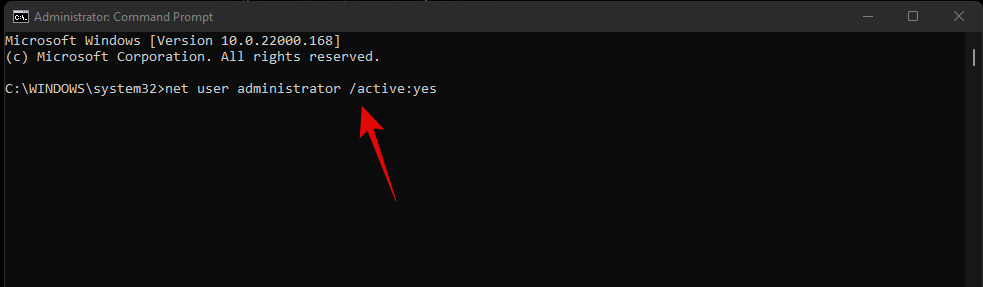
Príkaz by mal byť teraz úspešne dokončený.
Stlačte klávesy Windows + R na klávesnici, zadajte nasledujúci výraz a stlačte kláves Enter: lusrmgr.msc.
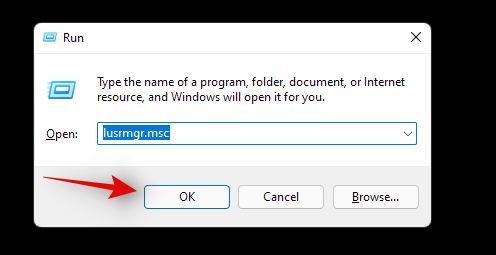

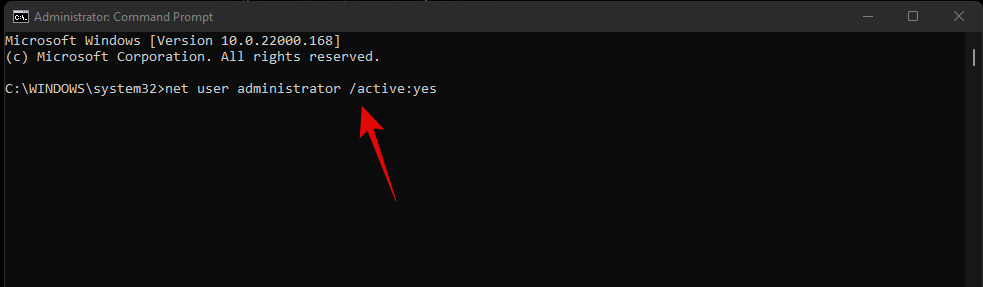
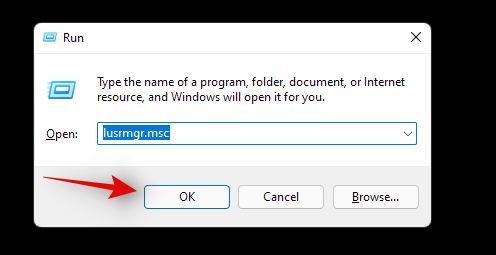










Janka -
Len tak ďalej, super článok! Veľmi ľahko sa to čítalo a pochopilo
Tomášik -
Skvelé! Myslím, že sa mi konečne podarí spraviť všetky potrebné úpravy na svojom počítači
Katarina -
Výborný článok! Nevedela som, ako sa prihlásiť ako správca v systéme Windows 11. Teraz to už viem!
RoboIT -
Toto mi veľmi pomohlo. Už som sa dostal do správcu a urobil potrebné zmeny
Jakub -
To je presne to, čo som potreboval. Mám teraz lepší pocit, keď vyžaduje administrátorské oprávnenia!
Mia a Mačka -
Naozaj dobrý článok, aj ja som mala s tým problém. Teraz sa cítim ako profík
Vladimír -
Odkedy som prešiel na Windows 11, mal som s týmto problém. Ďakujem za pomoc
Susanna -
Ďakujem za tento užitočný návod, konečne sa mi podarilo dostať do administrátorského účtu
Juli3n -
Vďaka za informácie, konečne som sa dostal do môjho administrátorského účtu!
Lucia82 -
Veľmi dobre napísané, ale mohla by si pridať viac fotiek k postupom? To by pomohlo ešte viac
Felix -
Je to skvelé, konečne som si mohol prispôsobiť systém presne podľa seba
Monika-25 -
Fajn článok! Možno by som mohla pridať i tipy na safes mode, ak by sa niečo pokazilo
Emil -
Fakt skvelý návod, mal by som sa s tým naučiť pracovať viac, aby som vedel, čo robím
Pavol -
Super návod, už sa mi podarilo prihlásiť ako správca, ďakujem
Kolega Marek -
Vďaka za zdieľanie! Potreboval som sa prihlásiť ako správca na inej mašine.
Endy777 -
Už som to skúšal a fakt to funguje! Ďakujem za podporu.
Radoslav -
Veľmi zaujímavé, nikdy by ma nenapadlo, že to môže byť tak jednoduché
Janko -
Čo ak zabudnem heslo správcu? Máte nejaké tipy, ako to vyriešiť
Sarah -
Skvelý návod! Mám pocit, že sa môžem teraz stať IT špecialistom.
Natália -
Vďaka moc! Po prvýkrát sa mi podarilo prihlásiť ako správca a cítim sa zrazu moc!
AndyQ -
Kedykoľvek sa stretnem s problémom, určite sa pozriem sem na tento článok na pomoc!
Martin123 -
Ak mám svoj účet s administrátorskými právami, môžem ho aj zdieľať s niekým iným?
Jozefína -
Naozaj som si tým prešla a určite by som odporučila, aby si každý prečítal tento článok
Kristina -
Ďakujem, že ste sa podelili s týmto článkom! Našiel som to veľmi poučné.
Krispyn -
Takéto návody sú vždy užitočné, tj. určite to zdieľam so svojimi kamarátmi
Marek -
Myslel som, že to bude ťažšie, ale s vašim návodom som sa prihlásil bez problémov
Jasmina -
Úžasné, že ste to napísali! Myslím, že to pomôže mnohým ľuďom, ktorí sa v tom nevyznajú
Hanka -
Ahojte, nie je možno sa prihlásiť ako správca cez príkazový riadok
Petra -
Je dobré mať takýto návod, keď sa snažím rozpoznať, ako funguje Windows 11
Petrik -
Ahojte, mal by som otázku... Je pre mňa riskantné zdieľať účet s inou osobou?